很多用户在安装完win10系统之后,桌面上的壁纸都是属于静态形式,有些追求个性化的用户就想要将win10系统桌面壁纸设置成gif壁纸模式,但是自己也不知道该如何操作,那么win10壁纸怎么设置gif壁纸呢?其实方法很简单,下面就来向大家分享一篇win10壁纸设置gif壁纸的操作流程。
推荐下载:win10纯净版32位下载
具体方法:
1、准备适合显示器分辨率的壁纸,大家可以通过网络下载或者自己拍照制作;
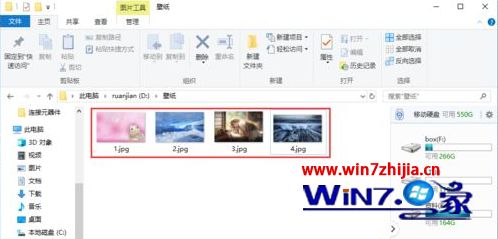
2、鼠标右键电脑桌面,选择点击个性化进入设置窗口;
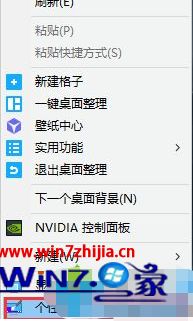
3、点击背景下面的框选择幻灯片放映;
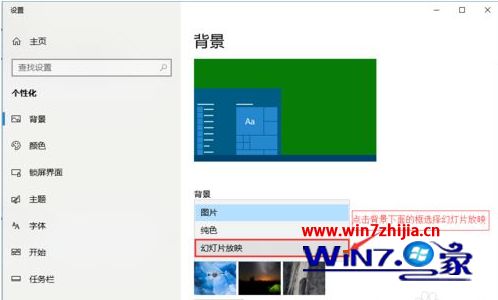
4、添加前面自己准备的壁纸存放路径:
5、点击壁纸下面的浏览
6、找到并选中之前准备的壁纸文件夹。

7、点击选择文件夹。
8、设置图片切换频率,这里根据自己喜欢设置壁纸的切换时间。
9、点击图片切换频率下面的切换时间选项框。
10、根据喜欢选择图片切换的时间。
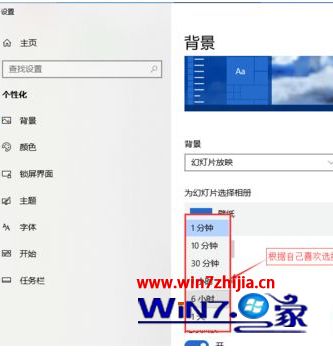
以上就是win10系统桌面壁纸设置成gif壁纸的具体方法了,希望能够帮帮助到大家。